Telegram檔案儲存在哪個資料夾?
在Android裝置中,Telegram下載的檔案通常儲存在「Internal Storage(內部儲存空間)」下的「Telegram」資料夾內,包含「Documents」、「Audio」、「Images」等子資料夾;iOS則無法直接透過檔案總管查看,需透過應用程式內管理。
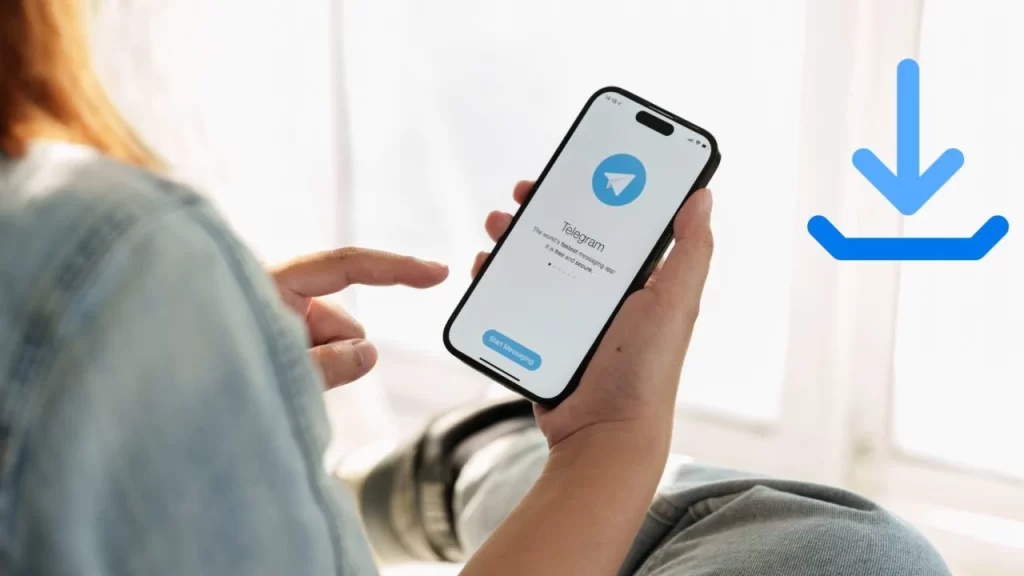
Telegram檔案儲存位置說明
Android系統的檔案儲存路徑
預設儲存目錄名稱: 在Android裝置中,Telegram下載的所有檔案會儲存在「Telegram」資料夾下,該資料夾通常位於內部儲存空間(Internal Storage)或SD卡的根目錄中,方便使用者透過檔案管理器查找。
各類型檔案自動分類: Telegram會根據檔案格式自動將資料儲存在子資料夾中,例如圖片存在「Telegram Images」、影片在「Telegram Video」、語音訊息則在「Telegram Audio」,分類清晰便於管理與搜尋。
使用檔案總管存取檔案: 用戶可使用內建或第三方檔案管理器,如「檔案總管」、「Files by Google」等,直接前往「Telegram」資料夾檢視和管理檔案,亦可進行複製、刪除或轉移操作,無須開啟App本體。
iOS裝置上的檔案管理方式
無法直接存取App目錄: 在iOS系統中,Telegram儲存的媒體檔案並不會自動儲存在可見的本地資料夾,所有資料皆封閉在應用沙盒內,僅能透過Telegram App內部存取與管理。
從聊天界面手動儲存檔案: 若用戶希望將圖片或影片儲存至相簿,需手動點選媒體後選擇「儲存至相機膠卷」,文件則可匯出至「檔案」App中的指定資料夾,操作相對繁瑣但較具控制性。
使用iCloud與檔案App管理: 用戶可選擇將檔案儲存至iCloud Drive或本機「檔案」App的資料夾中,透過Telegram分享功能導出文件,達成跨App與裝置的檔案管理與備份,增強使用彈性與儲存安全。
Telegram檔案類型分類方式
圖片、影片與音訊資料夾位置
圖片儲存在專屬資料夾: Telegram下載的圖片會自動儲存在Android裝置的「Telegram/Telegram Images」資料夾中,用戶可透過相簿或檔案總管快速查看與整理已接收的圖片檔案,方便備份與轉傳。
影片檔歸入獨立目錄: 所有影片檔案將儲存在「Telegram/Telegram Video」目錄中,不論是短片還是長影片都會自動歸檔,讓用戶在查找與播放上更加便捷,也能搭配第三方播放器使用。
語音與音樂分類儲存: 語音訊息與音樂檔案則會被存放至「Telegram/Telegram Audio」或「Telegram/Telegram Voice」,依來源不同自動區分,使用者可針對音訊內容進行整理或剪輯。
文件與壓縮檔的專屬目錄
文件儲存於Documents資料夾: 各類Office文件(如PDF、Word、Excel等)會自動下載至「Telegram/Telegram Documents」資料夾,適合用於學術、工作或重要資料整理與長期保留。
壓縮檔分類至Downloads目錄: ZIP、RAR等壓縮格式檔案則會歸入「Telegram/Telegram Documents」中,與一般文件共同管理,用戶可利用檔案解壓工具直接操作,實現快速解壓與應用。
檔案命名與格式完整保留: Telegram在下載過程中不會更改檔案原始名稱與副檔名,確保使用者下載後能準確辨識檔案類型,並可順利透過對應應用開啟與編輯,提升實用性與整合性。

如何在手機中查找Telegram檔案
使用檔案總管快速定位
進入裝置內部儲存位置: 在Android手機中,打開預設的「檔案管理器」或第三方App,如「Files by Google」,進入「內部儲存空間」,即可找到名為「Telegram」的主資料夾,檔案皆儲存在其子目錄中。
根據資料夾類型尋找檔案: 根據檔案類型,圖片位於「Telegram Images」、影片在「Telegram Video」、語音在「Telegram Audio」、文件則在「Telegram Documents」,各目錄命名清晰,有助於快速查找。
使用搜尋功能加速定位: 若檔案數量過多,可利用檔案總管中的搜尋欄,輸入檔名或副檔名(如.pdf、.mp4),可直接跳轉至目標檔案位置,大幅縮短尋找時間並提升操作效率。
透過Telegram內部檢視檔案
使用聊天對話中的媒體瀏覽器: 打開任意聊天室後,點擊上方使用者或群組名稱,再點選「媒體、檔案與連結」,即可依照類型瀏覽曾傳送的所有圖片、影片、語音與文件,分類明確方便整理。
透過搜尋功能快速查詢: 在Telegram首頁頂部使用搜尋欄,輸入關鍵字或檔案名稱,可迅速在所有對話中找出包含該檔案的訊息,無須逐一翻查聊天紀錄,提高使用效率與便利性。
下載後自動對應本機資料夾: 當用戶在Telegram中點擊並下載檔案後,檔案會自動儲存至手機的指定資料夾,且能立即透過Telegram App中再次開啟,方便重複存取與查看內容。

修改Telegram檔案儲存位置的方法
更改Android下載目錄設定
透過Telegram內建設定調整: 在部分Telegram版本中,用戶可進入「設定」>「資料與儲存空間」>「儲存位置」,選擇是否允許下載至內部儲存或SD卡,根據需求靈活設定檔案存放地點,提高空間利用率。
使用檔案管理App手動移動檔案: 若Telegram未提供變更路徑功能,用戶可在下載完成後,使用檔案總管將檔案手動移動至自訂的資料夾,如「Download/Telegram Files」中,便於集中管理與備份。
借助第三方工具設定預設路徑: 某些Android檔案管理工具或自動化App(如Tasker)可設定檔案自動轉移規則,讓Telegram下載的檔案自動移動至指定位置,達到間接更改儲存路徑的效果,提升效率。
使用SD卡作為儲存位置
確認裝置支援外接儲存卡: 並非所有Android裝置皆支援SD卡,需先確認手機有插槽並已正確格式化SD卡,才可將其作為Telegram下載內容的備用儲存來源,避免儲存失敗或資料錯誤。
設定系統預設下載路徑至SD卡: 在部分Android版本中,用戶可在「儲存設定」中將SD卡設為主要儲存裝置,Telegram便會依系統預設將檔案下載至SD卡內的對應資料夾,節省內部空間。
定期備份SD卡資料避免遺失: 雖然SD卡容量大,但其穩定性不如內建儲存,建議定期備份Telegram資料夾中的重要文件至雲端或電腦,以防意外刪除或記憶卡損壞導致檔案遺失。
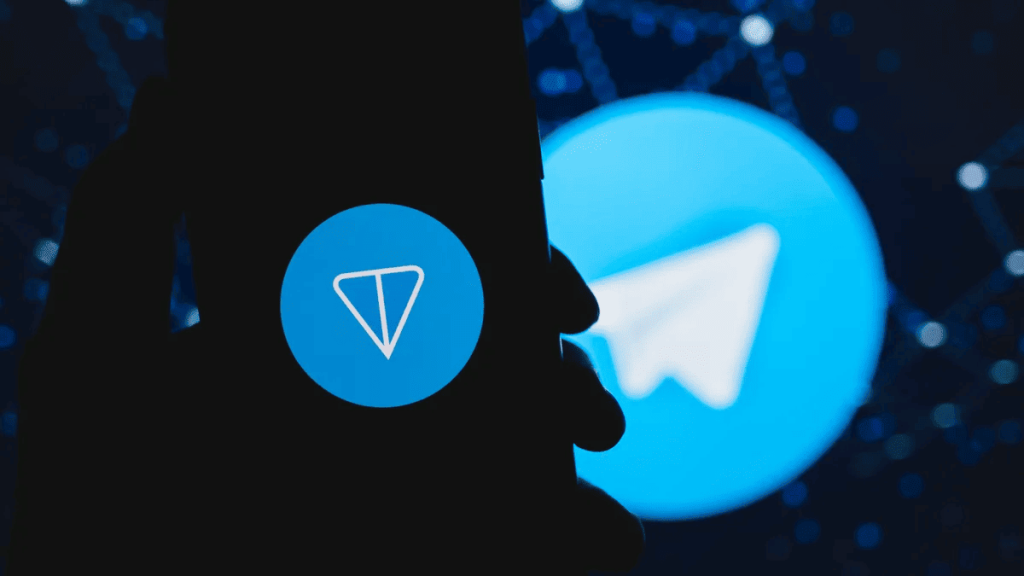
Telegram桌面版的下載資料夾
Windows系統的預設下載位置
預設儲存於「下載」資料夾: Telegram桌面版在Windows系統中,下載的圖片、影片與文件通常會自動儲存在「C:\Users\使用者名稱\Downloads\Telegram Desktop」資料夾中,方便集中管理。
可自訂檔案儲存路徑: 用戶可進入Telegram桌面版的「設定」>「進階」>「資料與儲存」中,自行變更檔案儲存路徑,將下載內容指定儲存在D槽或其他自訂目錄中,靈活依個人習慣配置。
直接拖曳檔案也會自動儲存: 若在聊天中拖曳檔案傳送給他人,Telegram會同時保留本地副本於預設資料夾,這些內容不需再次下載,可直接於對話記錄中打開或進行編輯與分享。
macOS系統的檔案儲存目錄
儲存在使用者下載資料夾內: 在macOS中,Telegram桌面版下載的檔案預設儲存在「使用者/下載/Telegram Desktop」目錄,與Windows邏輯一致,便於跨平台同步與查找。
允許自定義儲存位置: 用戶可於「Telegram偏好設定」中選擇不同的儲存目錄,包括桌面、外接硬碟或iCloud Drive,有助於整合檔案備份與節省本機硬碟空間。
配合Finder快速檢索檔案: 透過macOS的Finder搜尋功能,輸入檔名或副檔名即可快速查找已下載的Telegram檔案,也可透過「最近使用項目」直接存取最新內容,提升效率。
 Telegram
Telegram